
คุณเปิดเว็บไซต์บน iPhone ของคุณแล้ว แต่คุณไม่รู้วิธีกำจัดมัน ไม่มีความกลัวมันง่ายที่จะปิดเว็บไซต์โดยปิดแท็บใน Safari เราจะแสดงวิธีการทำ
แท็บใน Safari คืออะไร
ใน Safari "แท็บ" เป็นเว็บเพจที่เปิดอยู่ในขณะนี้ในเบราว์เซอร์ มันอาจอยู่ในเบื้องหน้าและคุณกำลังดูตอนนี้หรืออาจอยู่ในพื้นหลังและคุณสามารถสลับกลับไปในภายหลัง
ข้อกำหนด "แท็บ" และ "การเรียกดูแบบแท็บ" มีต้นกำเนิดบนพีซีเดสก์ท็อปในปี 1990 ก่อนที่การท่องเว็บจะได้รับความนิยมเบราว์เซอร์ส่วนใหญ่จะเปิดแต่ละเว็บไซต์ในหน้าต่างแยกต่างหาก ด้วยแท็บคุณสามารถเปิดเว็บไซต์จำนวนมากในเวลาเดียวกันในหน้าต่างเบราว์เซอร์เดียวกัน
บน iPhone คำว่า "แท็บ" ไม่เกี่ยวข้องกับ Safari เป็นประสบการณ์หน้าต่างเดียวเสมอ แต่ Apple เลือกที่จะรักษาการใช้งานของคำ มันเป็นวิธีที่คุ้นเคยในการบอกว่าหน้าเว็บหลายหน้าเปิดในเวลาเดียวกัน
วิธีปิดแท็บเดียวใน Safari บน iPhone
ก่อนอื่นให้เปิดแอป Safari ในขณะที่ดูหน้าใดก็ได้ให้แตะปุ่มแท็บ (สองสี่เหลี่ยมโค้งมนที่ทับซ้อนกัน) ที่มุมล่างขวาของหน้าจอ
(ใน iOS 15 หรือสูงกว่าถ้าแถบที่อยู่ของคุณอยู่ที่ ด้านล่างของหน้าจอ คุณสามารถปัดขึ้นบนแถบที่อยู่เพื่อดูรายการแท็บเปิดเบราว์เซอร์)

หลังจากแตะที่ปุ่มแท็บคุณจะเห็นรายการแท็บเว็บไซต์ที่เปิดอยู่ในปัจจุบันของคุณพร้อมตัวอย่างภาพขนาดย่อสำหรับแต่ละรายการ หากต้องการปิดเว็บไซต์ (แท็บ) ให้แตะปุ่ม "x" ขนาดเล็กในมุมซ้ายบน (iOS 14 และก่อนหน้า) หรือมุมบนขวา (iOS 15 หรือใหม่กว่า) ของภาพขนาดย่อของไซต์
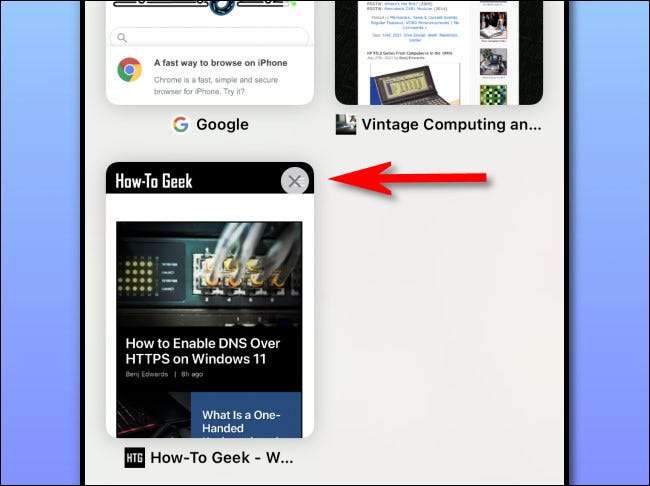
ทำซ้ำนี้ด้วยแท็บอื่น ๆ ที่คุณต้องการปิด ใน iOS 15 หรือใหม่กว่าคุณสามารถปัดรูปขนาดย่อไปทางซ้ายเพื่อปิดได้อย่างรวดเร็ว
ที่เกี่ยวข้อง: วิธีรับ Safari เก่ากลับบน iPhone
วิธีปิดแท็บซาฟารีทั้งหมดในครั้งเดียว
หากคุณต้องการปิดแท็บซาฟารีจำนวนมาก (แม้แต่หลายสิบหรือหลายร้อยคน) และคุณไม่ต้องการแตะหรือปัดผ่านพวกเขาทีละครั้งคุณสามารถ ปิดอย่างรวดเร็วทั้งหมดในครั้งเดียว .
ในการทำเช่นนั้นกดปุ่มแท็บค้างไว้ (สี่เหลี่ยมที่ทับซ้อนกันทั้งสอง) จนกระทั่งเมนูปรากฏขึ้น ในเมนูให้เลือก "ปิดแท็บทั้งหมด"
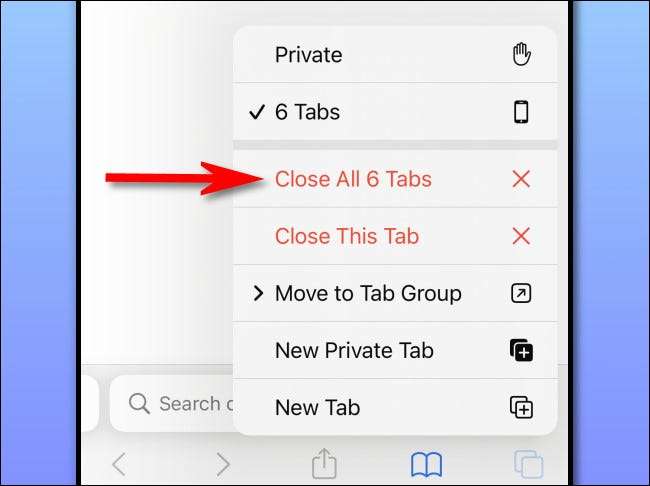
ข้อความยืนยันจะปรากฏขึ้น แตะ "ปิดแท็บทั้งหมด" อีกครั้งและแท็บทั้งหมดของคุณจะหายไป
หากคุณทำผิดพลาดและปิดสิ่งที่สำคัญให้กดปุ่มบวก ("+") ที่ด้านล่างของหน้าจอ คุณจะเห็น "แท็บที่ปิดเร็ว ๆ นี้" รายการที่คุณสามารถใช้เพื่อเปิดแท็บอีกครั้งที่คุณต้องการ การท่องเว็บที่มีความสุข!
ที่เกี่ยวข้อง: วิธีปิดแท็บ Safari ทั้งหมดในครั้งเดียวบน iPhone และ iPad







